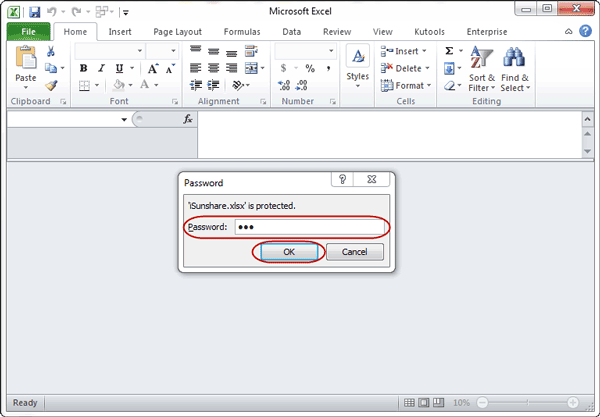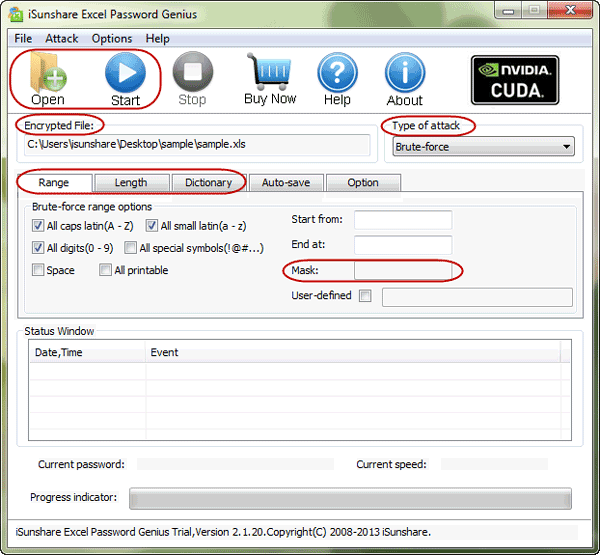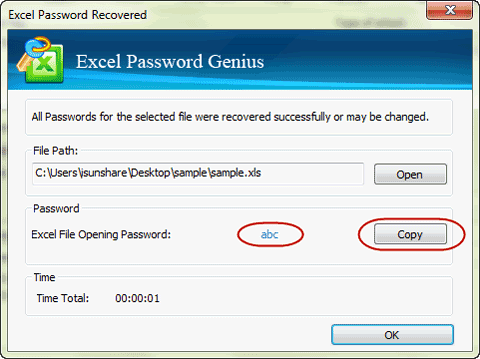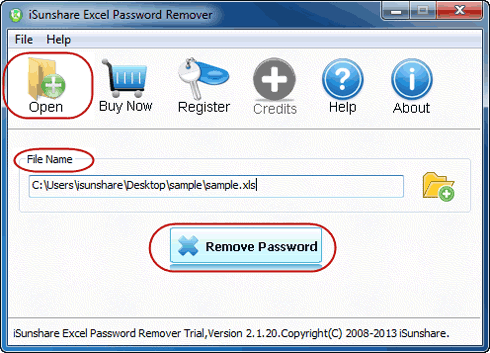パスワードなしでパスワードで保護されたExcelファイル/ワークシートを開く3つの方法
Excelファイルのパスワードを忘れて、パスワードで保護されたExcelファイルを開くことができませんか? この記事では、いつでもパスワードの有無にかかわらず、パスワードでパスワードで保護されたExcelファイルを開く3つの方法について説明します。
- 方法 1:既知のパスワードでパスワードで保護されたExcelファイルを開きます
- 方法 2: 回復されたパスワードでパスワードで保護された Excel ファイルを開きます
- 方法 3: パスワードなしでパスワードで保護された Excel ファイルを開きます
- その他: パスワードなしで Excel シート/ワークシート/ブックの保護を解除します
方法 1:既知のパスワードでパスワードで保護されたExcelファイルを開きます
Excelファイルを保護するためにパスワードをキープまたは覚えている場合は、ポップアップダイアログにExcelのパスワードを入力して、[OK]をクリックしてそれを開けます。 これは、暗号化されたExcelファイルを開く最も簡単な方法です。
1. コンピュータで開きたい Excelファイルをダブルクリックします。
2. ファイルまたはワークシートがオープンパスワードで保護されている場合、ダイアログがポップアップします。
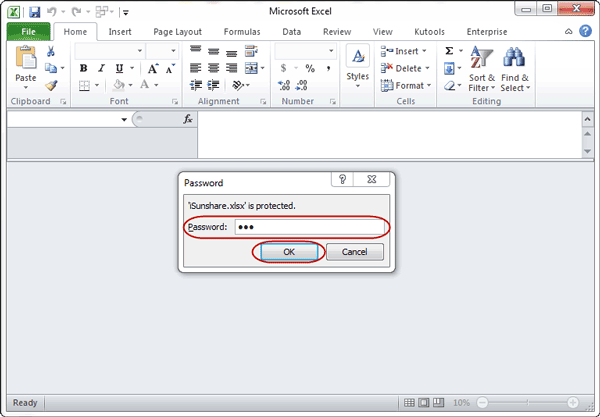
3. 知っているパスワードを入力し、[OK]をクリックしてExcelファイルを開きます。
これで、Excelを保護し、パスワードをよりよく覚えるために、Excelパスワードを変更または削除することができます。
方法 2: 回復されたパスワードでパスワードで保護された Excel ファイルを開きます
Excelファイルのオープンパスワード(xls / xlsx)を忘れた場合は、Excelパスワード回復ソフトウェアを入手して、失われたパスワードを回復し、パスワードで保護されたExcelファイルをパスワードで開くことをお勧めします。 ここでは、iSunshare Excel Password Geniusを使用して、失われたExcelファイルのパスワードを見つける方法を示します。
1.まず、Excel Password Geniusをコンピューターにインストールします。
これは、Excelファイル/ワークシート/スプレッドシートのパスワードを忘れたり紛失したりした場合に効果的に回復するために必要なツールです。 このツールの異なるバージョンは、異なるExcelパスワードの長さをサポートしています。 通常、フルバージョンが必要です。
2. パスワード回復ツールに暗号化された Excel ファイルをインポートします。
Excel Password Geniusを実行した後、メニューの[開く]ボタンをクリックします。 次に、パスワードを回復したいコンピューターで暗号化されたExcelファイルを参照します。 見つかったら、それを選択して[OK]をクリックし、[暗号化されたファイル]ボックスに追加します。
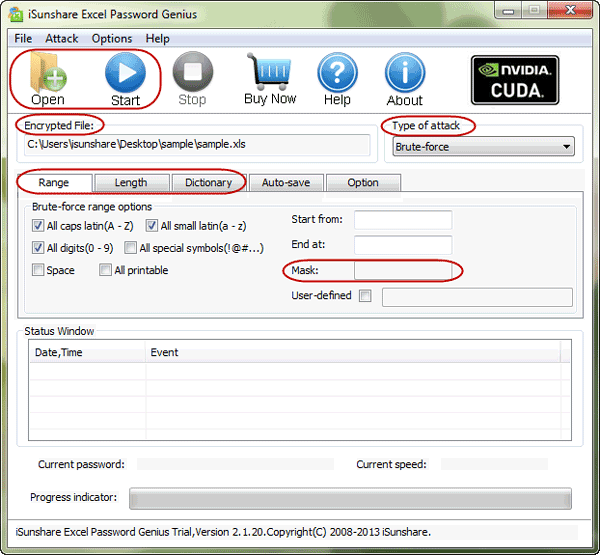
3. Excelファイルのパスワード回復方法の設定。
一般に、回復タイプから1つを選ぶことができます。次に、パスワードの長さ、パスワード範囲、マスク、およびディレクトリなどの回復タイプの主なパラメータを設定します。
私の意見では、これらの回復設定は複雑な問題です。紛失したパスワードについて何もわからない場合は、[回復タイプ] を [スマート] に設定し、「開始」 ボタンをクリックすることをお勧めします パスワードの長さや一部の文字など知っている場合は、十分な時間をかけてブルートフォース/マスク/辞書のパスワード回復設定を読み、適切な設定を行って取り消し時間を短縮することをお勧めします。
4. Excelファイルの忘れられたパスワードを回復します。
すべての準備ができたら、「開始」ボタンをクリックして、Excelの忘れられたパスワードを回復します。
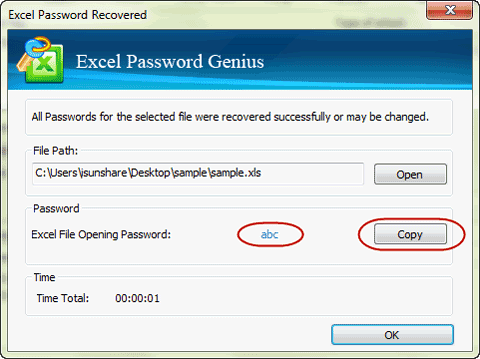
数秒後、新しいウィンドウにExcelファイルのパスワードが表示されます。 それをコピーするだけで、パスワードで保護されたExcelファイルを開くことができます。
方法 3: パスワードなしでパスワードで保護された Excel ファイルを開きます
パスワードを回復する以外に、実際には、Excelのパスワードを削除して、パスワードなしで暗号化されたExcelファイルを開くことができるもう1つの強力なツールがあります。 ただし、現在サポートされているのはexcel xlsファイルのみです。 このツールはiSunshare Excel Password Removerです。
1. iSunshare Excel Password Removerをインストールして実行します。
2. パスワードで保護されたExcelファイルワークシートを[ファイル名]ボックスに追加します。
メニューの[開く]ボタンをクリックし、コンピューターでパスワード保護されたExcelを参照して、それを選択して、[OK]をクリックしてExcelのパスワード削除に追加します。
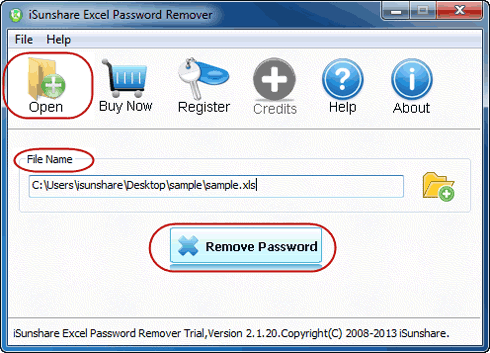
3. ファイル名の下にある 「パスワードの削除」をクリックして、excel xlsファイルのパスワードを削除します。
その後、Excelファイルが復号化されたことを確認するメッセージが成功に表示されます。これは、Excel xlsファイルのパスワードが削除され、パスワードなしで開くことができることを意味します。
その他: パスワードなしで Excel シート/ワークシート/ブックの保護を解除します
Excel シート/ワークシート/ブックがパスワードで保護されており、パスワードを忘れた場合は、次の方法で保護を解除できます。
1. パスワードで保護されたExcelシート/ワークシート/ワークブックをソフトウェアで保護を解除します。.
2. パスワードで保護された Excel シート/ワークシート/ブックを VBA で保護解除します。.
関連記事: